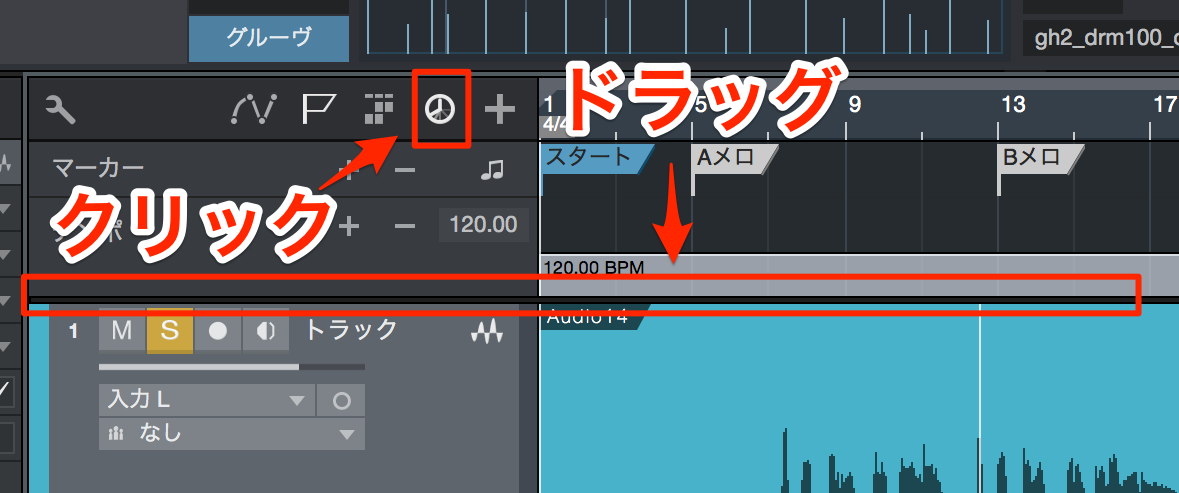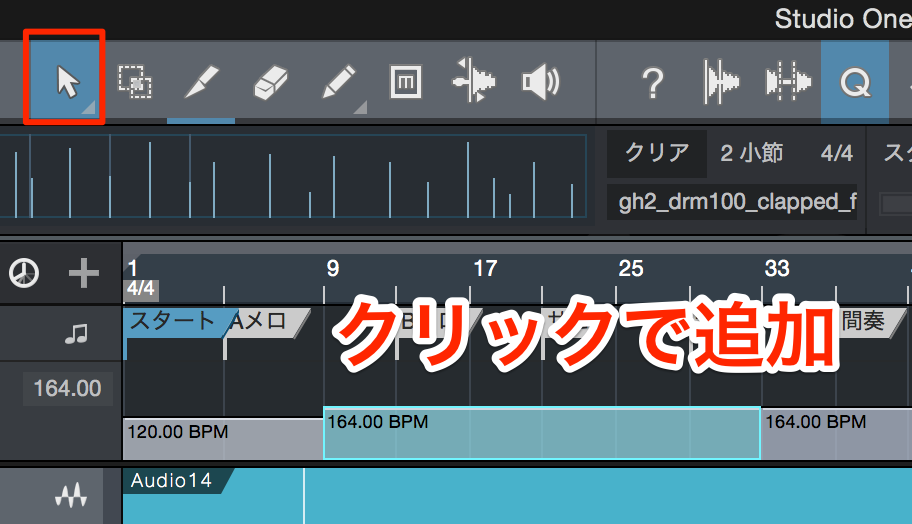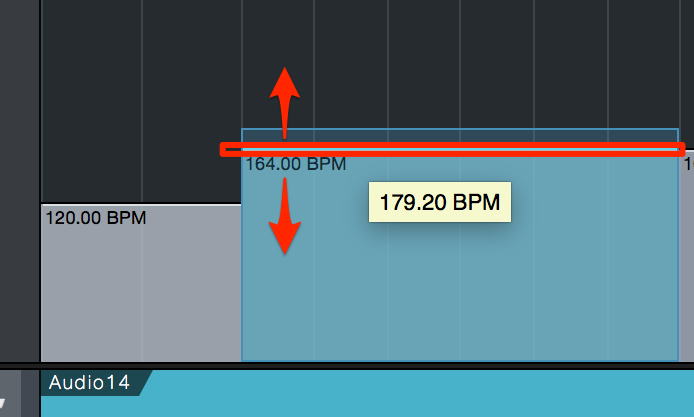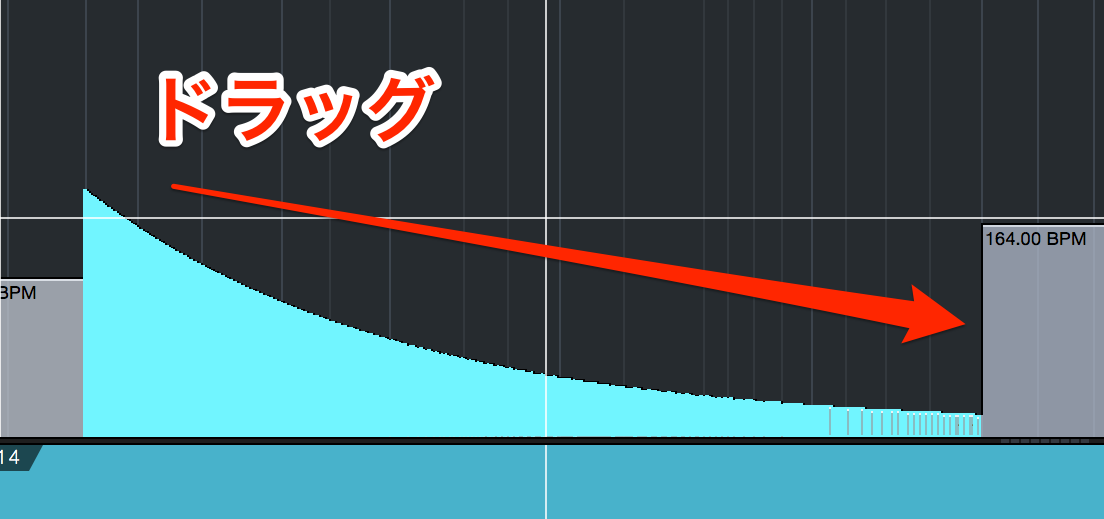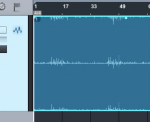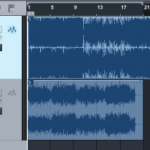曲中でのテンポ変更 Studio One 使い方
TAG:
テンポ処理楽曲へ様々な表情をつけられる
曲中で「テンポ」変更をすることで、
「A、サビなどの構成ごとにテンポを変える」
「楽曲速度を徐々に早く/遅くするなど変化をつける」ことができます。
↑ 赤囲み部分の「テンポアイコン」をクリックし点灯させます。
テンポウィンドウが開きます。
「アレンジウィンドウ」と「テンポウィンドウ」の境目を上下ドラッグすることで、
ウィンドウの広さを変更することができます。
↑「矢印ツール」を選択し
Mac : Option
Windows : Alt
を押しながら「テンポチェンジ」を行いたい箇所をクリックします。
これでテンポが追加されます。
↑ テンポの境目を「上下ドラッグ」することでテンポを変更することができます。
左に出ている数字が選択しているテンポになります。
連続したテンポ変更方法
「クオンタイズ値」を「32分音符」など細かい値に変更します。
上記説明と同じ様に
Mac : Option
Windows : Alt
を押しながら「テンポチェンジ」を行いたい箇所をドラッグし値を変更します。
このように連続したテンポチェンジが作成されます。